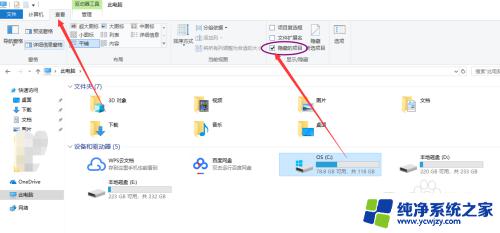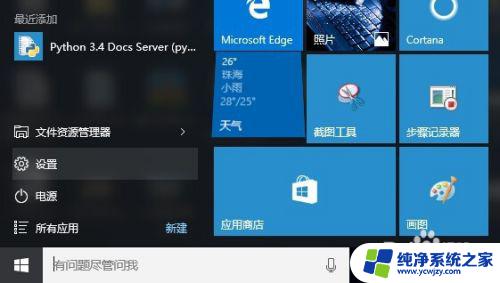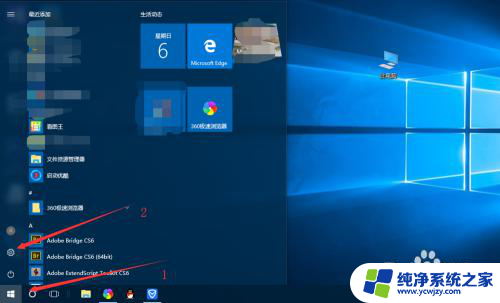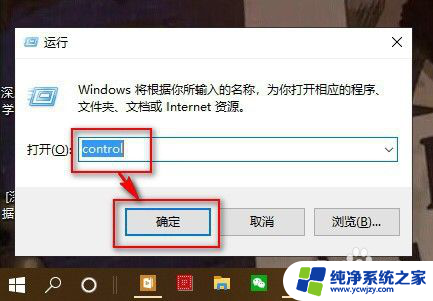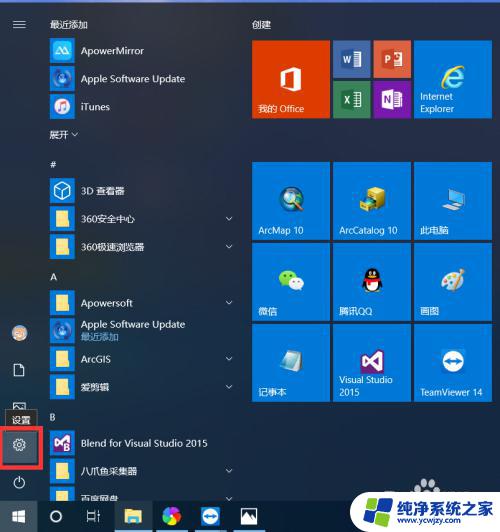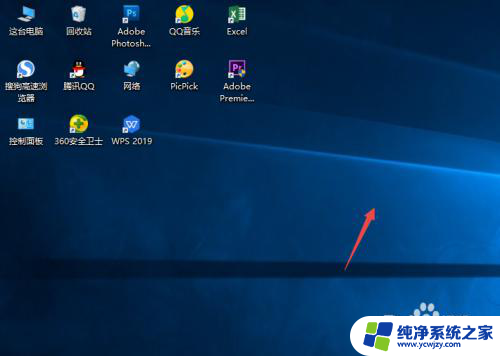windows10鼠标图标
Windows 10系统作为目前最流行的操作系统之一,其界面设计也备受关注,其中鼠标图标作为操作系统的重要组成部分之一,可以通过修改来个性化自己的电脑界面。在WIN10系统中,修改鼠标图标并不复杂,只需按照简单的步骤进行操作即可实现。接下来我们将介绍具体的WIN10系统鼠标图标修改步骤,让您轻松地打造独一无二的个性化界面。
具体步骤:
1.一、开始
在桌面的左下角,找到一个Windows的图标。点击进入到【开始】。
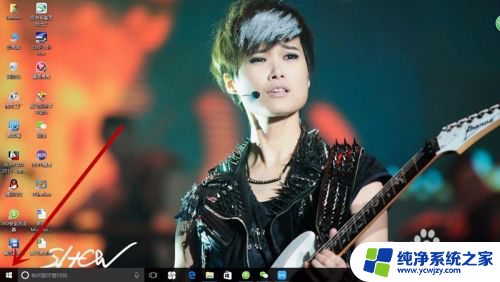
2.二、设置
在【开始】的左下角,能看到一个设置的小图标,选择。
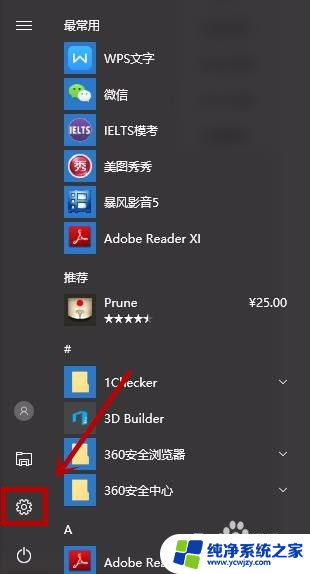
3.三、设备
在【设置】中,看到第二个【设备】点击选择。
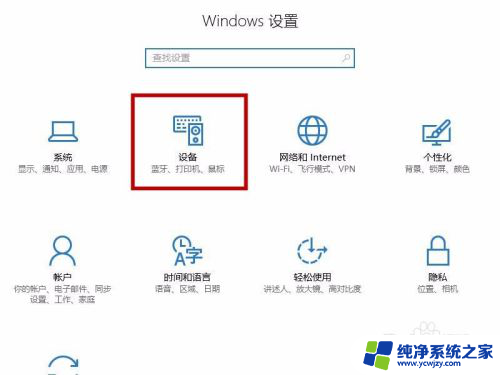
4.四、鼠标和触摸板
在这里看到做左侧的选项,选择【鼠标和触摸板】。
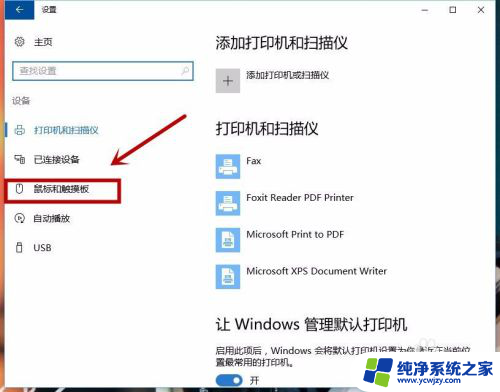
5.五、其他鼠标设置
进入【鼠标和触摸板】后,拉到最底下能看到【其他鼠标设置】。点击选择。
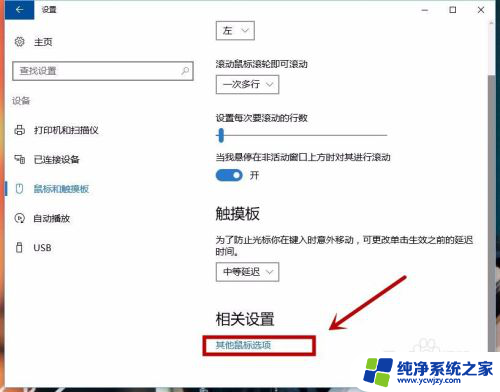
6.六、指针
在打开的小框口中,上面选择【指针】。在【方案】那里我们可以自行选择鼠标的样式,设置完成后就可以点击【确定】就好了。
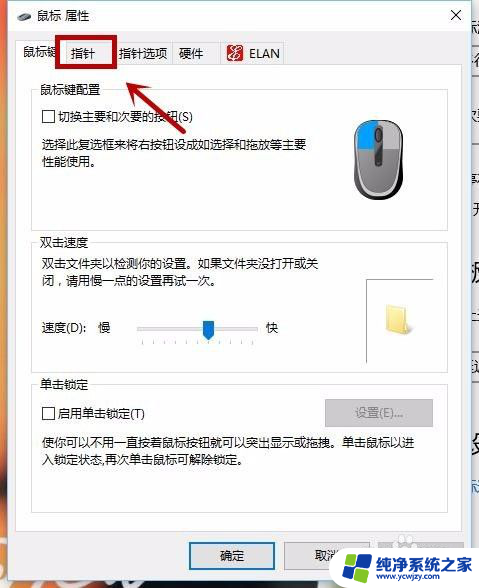
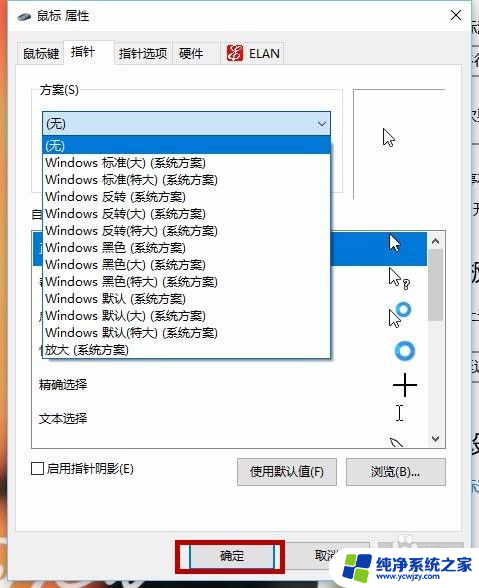
以上就是Windows 10鼠标图标的全部内容,如果你遇到了这种情况,不妨根据以上方法来解决,希望对大家有所帮助。